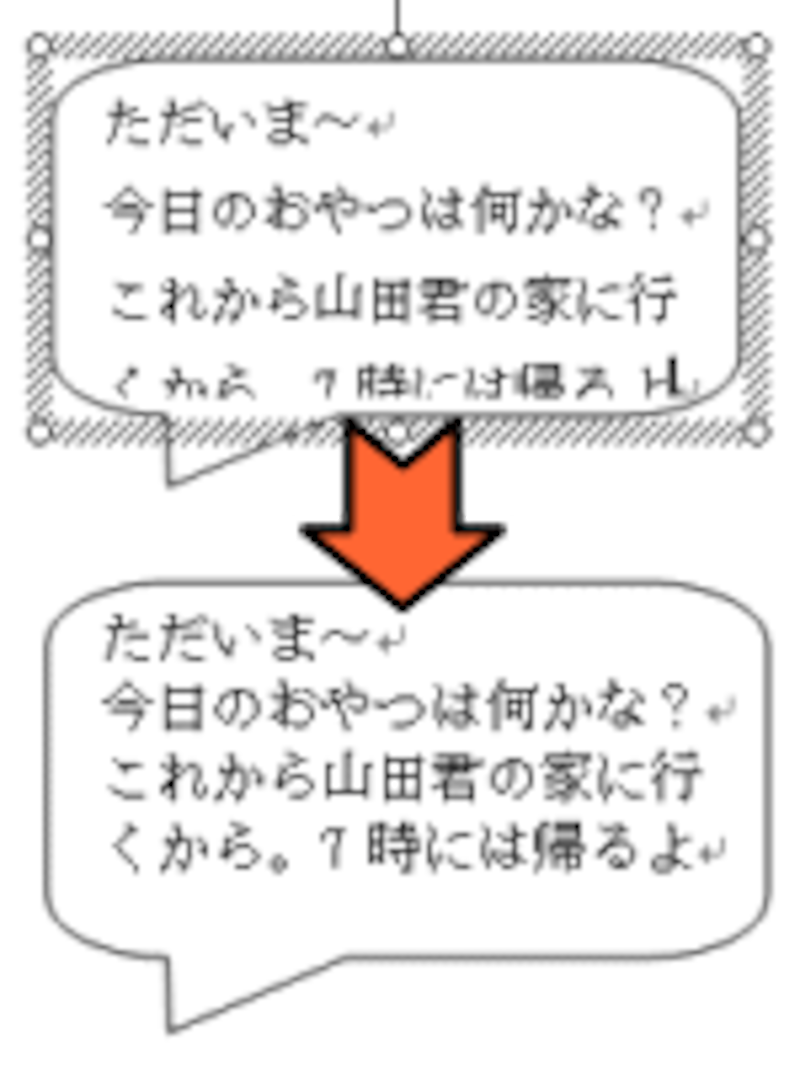 |
| 行間を詰めるには? |
【INDEX】
1ページ目・・行間とは
2ページ目・・行間を詰める方法(グリッド線に合わせない)
3ページ目・・行間を詰める方法(固定値の設定)
行間とはまずは「行間」の説明から。
そんなの知ってるよ。行と行の間のことでしょ?と誰でも思うことでしょう。でも、Wordの「行間」はちょっと違うのです。
下図を見比べてください。
![]()
この図の示している通り、Wordの「行間」は、「文字サイズ+間のスペース」のことなのです。通常の行間に、文字サイズ分を追加したものと考えるとわかりやすいでしょうか。

フォントサイズを変更するとなぜ行間が開くのかこの問題は、実はWordで設定されている「グリッド線」と密接な関係があります。このことに関しては、「Wordの使い方」ガイドの井上さんがわかりやすく説明しています。
▼Wordの使い方ガイド記事
なぜ行間が広がる?(2003/2007)
では、さらに、グリッド線の設定は、どこでわかるかと言うと、「ページ設定」ダイアログボックスを表示してください。「文字数と行数」タブの「行数」欄にある「行送り」がその設定をしています。初期では「18pt」になっていますね。Wordの初期設定では、フォントサイズは「10.5P」ですのでスペースと合わせて「14P弱」で行間はよいはずなのですが、やはりWordの初期設定でA4用紙には、「36行」入力できる設定になっているので、調整され、「行送り」(グリッド線の幅)が「18P」に設定されているのです。
![]()
次のページで行間を詰める方法をご説明します⇒







